Содержание:
Иногда необходимо произвести преобразование файлов из популярного аудиоформата MP3 в альтернативный формат, разработанный компанией Microsoft – WMA. Посмотрим, как это сделать с помощью различных способов.
Варианты преобразования
Преобразовать MP3 в WMA можете, используя онлайн-сервисы или применив установленные на ПК приложения-конвертеры. Именно последнюю группу способов мы и рассмотрим в данной статье.
Способ 1: Total Converter
Начнем описание алгоритма преобразования по указанному направлению на примере аудиоконвертера — Total Audio Converter.
- Запустите конвертер. Требуется выбрать подлежащий преобразованию аудиофайл. С помощью расположенного в левой области оболочки приложения инструмента навигации по винчестеру, который представляет собой иерархически размещенные папки, отметьте каталог, содержащий целевой MP3. Затем перейдите в правую часть оболочки конвертера, где отображаются все поддерживаемые приложением файлы, размещенные в выделенной папке. Тут нужно отметить сам объект, который следует обработать. После этого на панели инструментов жмите по значку «WMA».
- Вслед за этим, если вы используете не приобретенную версию конвертера, а пробную, откроется окошко ожидания, в котором нужно будет подождать пять секунд, пока таймер не завершит отсчет. Тут же будет сообщение на английском языке, где говорится, что пробный экземпляр приложения позволяет переформатировать только часть исходного файла. Жмите «Continue».
- Откроется окошко параметров преобразования в WMA. Тут, переключаясь между разделами, существует возможность произвести настройки исходящего формата. Но для простейшего конвертирования большинство из них не нужно. Достаточно в разделе «Куда» выбрать только папку сохранения преобразованного аудиофайла. По умолчанию это та же директория, где расположен исходник. Её адрес находится в элементе «Имя файла». Но при желании его можно изменить, щелкнув по элементу с многоточием.
- Запускается окошко «Сохранить как». Тут просто нужно перейти в ту директорию, где вы желаете поместить готовый WMA. Жмите «Сохранить».
- Выбранный путь появится в элементе «Имя файла». Можете начинать процедуру обработки. Кликните «Начать».
- Производится обработка в указанном направлении. Её динамика отображается в виде цифрового и процентного информера.
- Вслед за завершением обработки запускается в «Проводник» в той директории, которая содержит готовый WMA.
Основной недостаток текущего метода заключается в том, что пробная версия Тотал Аудио Конвертер имеет значительные ограничения.
Способ 2: Format Factory
Следующая программа, выполняющая преобразование из MP3 в WMA, называется Format Factory и представляет собой универсальный конвертер.
- Запустите Формат Фактори. Щелкайте по названию блока «Аудио».
- Открывается перечень аудиоформатов. Кликните по значку, имеющему надпись «WMA».
- Производится переход в окошко параметров переформатирования в WMA. Следует указать файл для обработки программой. Щелкайте «Добавить файл».
- В появившемся окне, зайдите туда, где расположен MP3. Выделив нужный файл, жмите «Открыть». Можно выбирать при необходимости одновременно несколько объектов.
- Выбранный файл и путь к нему отобразится в списке подготовленных для преобразования материалов в окне настройки. Также можно указать каталог, куда будет совершенно преобразование. Адрес этой директории прописан в поле «Конечная папка», если необходимо его сменить, то жмите «Изменить».
- Запускается «Обзор папок». Перейдите к директории, где желаете сохранить обработанную версию аудиофайла WMA. Примените «OK».
- Путь к обозначенной папке появится в элементе «Конечная папка». Теперь можно возвращаться в главное окно приложения. Жмите «OK».
- Строкой в главном окне приложения отобразится сформированная в параметрах WMA задача, где указано имя исходного файла в графе «Источник», направление конвертирования в столбце «Состояние», адрес выходной папки в графе «Результат». Для запуска преобразования выделите данную запись и жмите «Старт».
- Запускается процедура преобразования. За её прогрессом нетрудно проследить в столбце «Состояние».
- После завершения операции в столбце «Состояние» значение сменится на «Выполнено».
- Чтобы открыть месторасположение преобразованного WMA, выделите имя и кликайте «Конечная папка» на панели.
- Откроется окошко «Проводника» в папке, где расположен итоговый WMA.
Данный метод хорош тем, что позволяет преобразовывать группу файлов за один раз, а к тому же он, в отличие от действий с предыдущей программой, полностью бесплатный.
Способ 3: Any Converter
Следующее приложение, способное реализовать названную задачу — конвертер медиафайлов Any Video Converter.
- Запустите Эни Конвертер. Щелкните по надписи в центре «Добавить или перетащить файлы».
- Активируется оболочка открытия. Войдите в директорию расположения исходника MP3. Обозначив его, нажимайте «Открыть».
- Выбранный файл отобразится на основной странице программы в списке подготовленных для трансформирования файлов. Теперь следует выбрать конечный формат преобразования. Для этого кликните по области слева от кнопки «Конвертировать!».
- Открывается выпадающий список форматов, разбитых на группы. В левой части этого списка щелкните по значку «Аудиофайлы». Далее в перечне выберите позицию «WMA Audio».
- Чтобы указать папку, куда будет помещен переформатированный аудиофайл, перейдите к параметрам «Базовые установки». В поле «Выходной каталог» прописан путь к итоговой папке. При необходимости поменять эту директорию, кликайте по значку в образе каталога.
- Появилось средство «Обзор папок». Обозначьте директорию, куда желаете отправить полученный WMA. Щелкайте «OK».
- Назначенный адрес пропишется в поле «Выходной каталог». Можете запустить переформатирование. Кликните «Конвертировать!».
- Выполняется обработка, динамика которой отображается при помощи индикатора.
- После её завершения стартует «Проводник». Он будет открыт именно в той директории, где расположен полученный WMA.
Способ 4: Freemake Audio Converter
Следующий конвертер предназначен специально для преобразования аудиофайлов и имеет наименование Freemake Audio Converter.
- Запустите приложение. Вначале выберем исходник для обработки. Жмите «Аудио».
- Запускается окно выбора. Войдите в директорию хранения целевого MP3. После обозначения файла кликните «Открыть».
- Теперь назначенный аудиофайл отображен в перечне для преобразования. Чтобы указать направление переформатирования, выделите этот элемент в перечне и нажмите на значок «WMA» в нижней части окна.
- Активируется окно «Параметры конвертации в WMA». Большинство настроек можно оставить без изменений. При желании из списка «Профиль» можете выбрать уровень качества итогового аудиофайла. В поле «Сохранить в» отображается адрес папки сохранения. Если вас этот каталог не устраивает, то кликните по кнопке, в которую вписано многоточие.
- Активируется средство «Сохранить как». С его помощью войдите туда, где собираетесь хранить аудиофайл, и жмите «Сохранить».
- Выбранный путь прописан в элементе «Сохранить в». Для активации трансформирования кликните «Конвертировать».
- Выполняется преобразование, результат которого помещается в назначенную ранее юзером папку.
«Минусом» текущего способа является то, что бесплатный экземпляр программы Freemake Audio Converter выполняет обработку только аудиофайлов, длительность которых менее трех минут. Для обработки более длинных роликов требуется установка платного приложения.
Произвести преобразование MP3 в объекты с расширением WMA юзер может, использовав целый ряд программ-конвертеров. Одни из них полностью бесплатные, а другие предоставляют полный функционал только на платной основе. Существуют и другие приложения для выполнения переформатирования в изучаемом направлении, но мы остановились на самых популярных и известных из них.
 lumpics.ru
lumpics.ru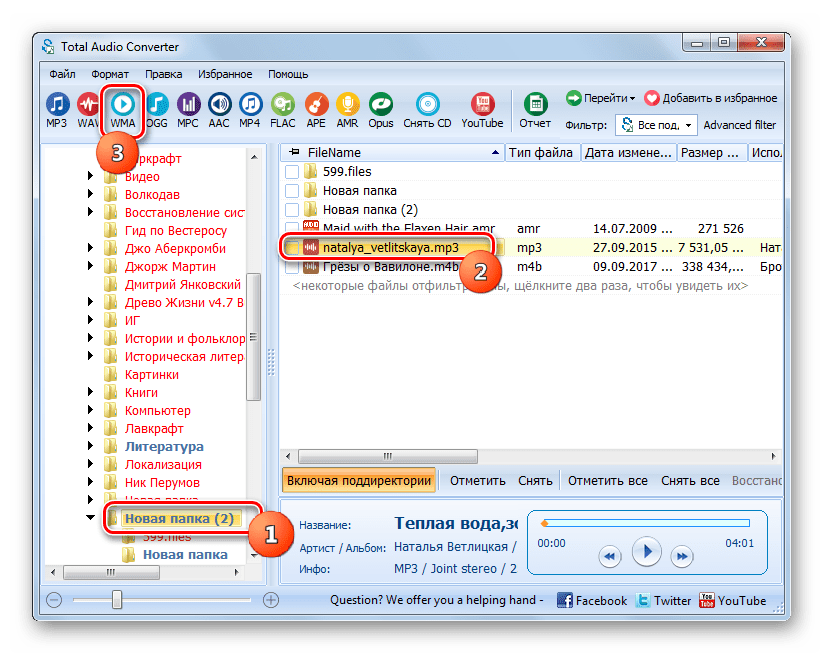
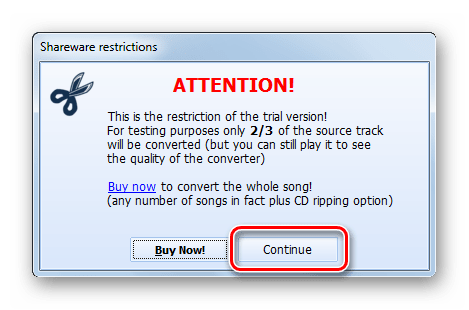
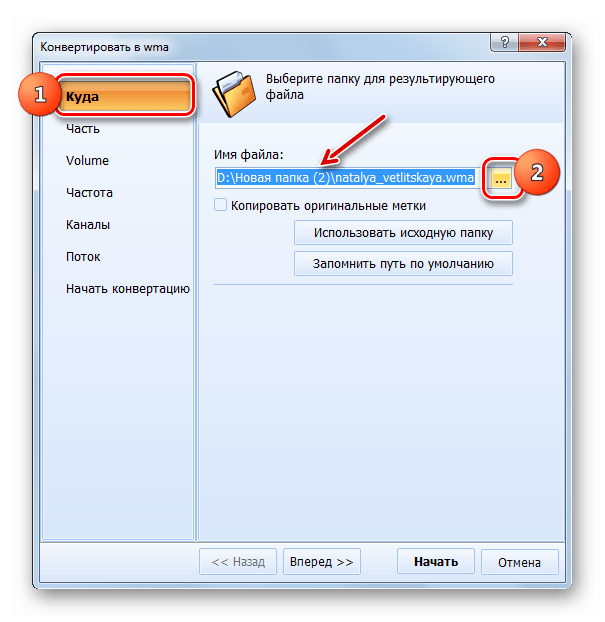
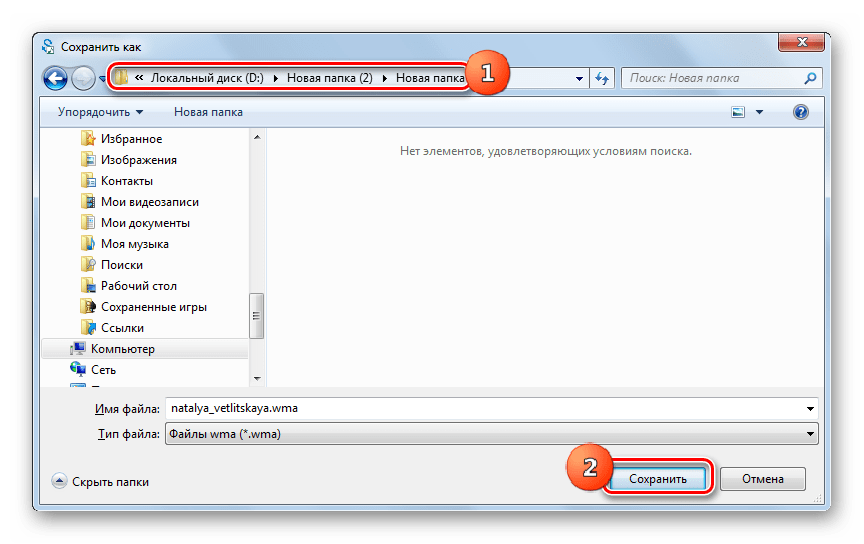
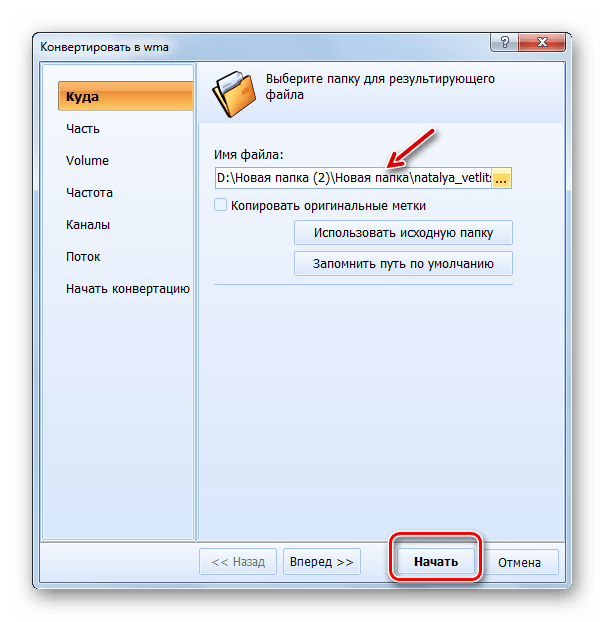
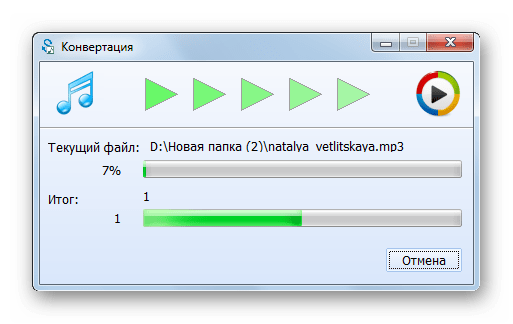
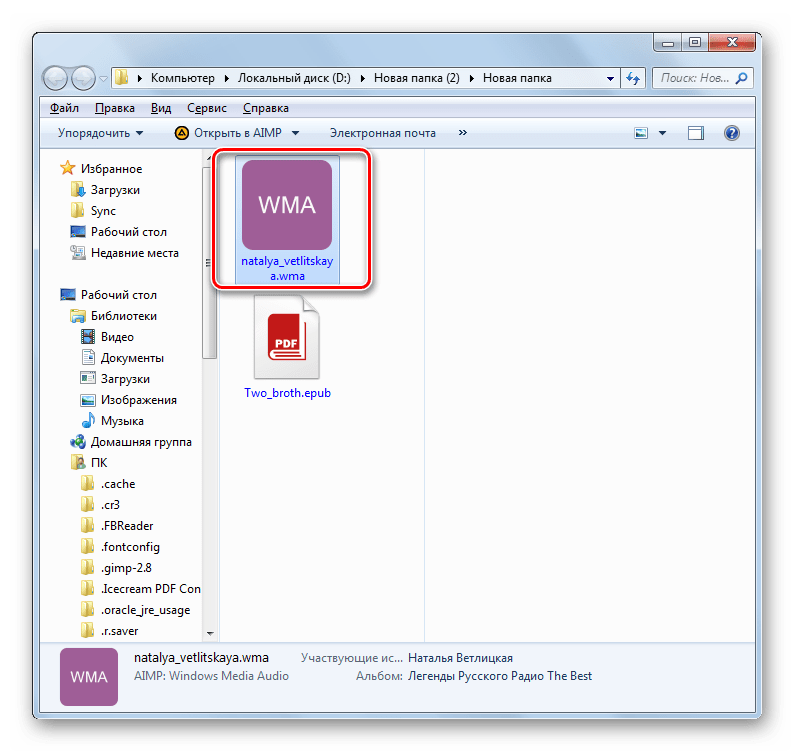
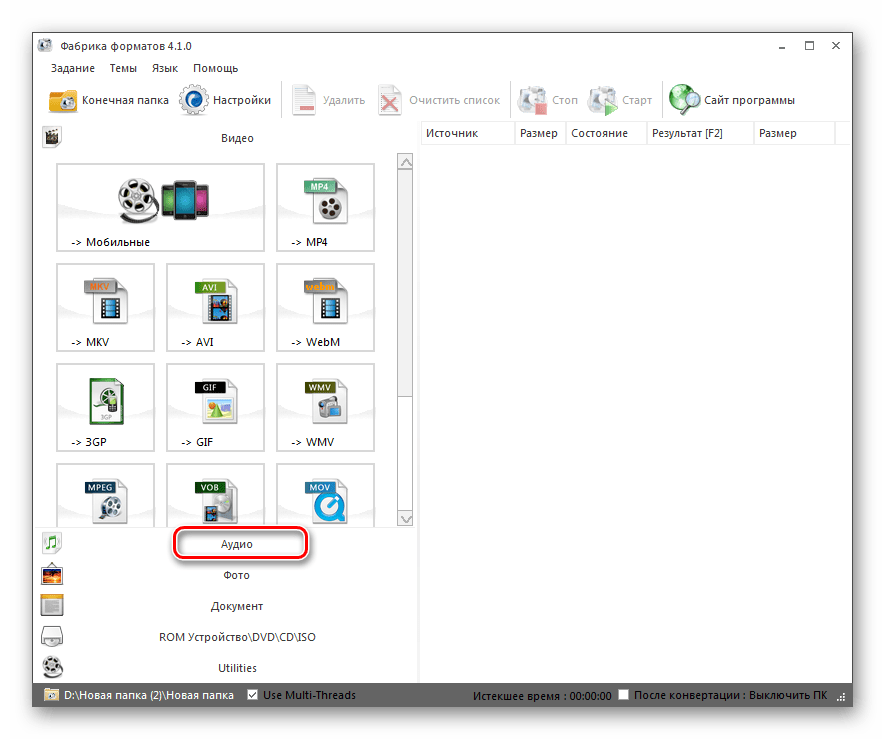
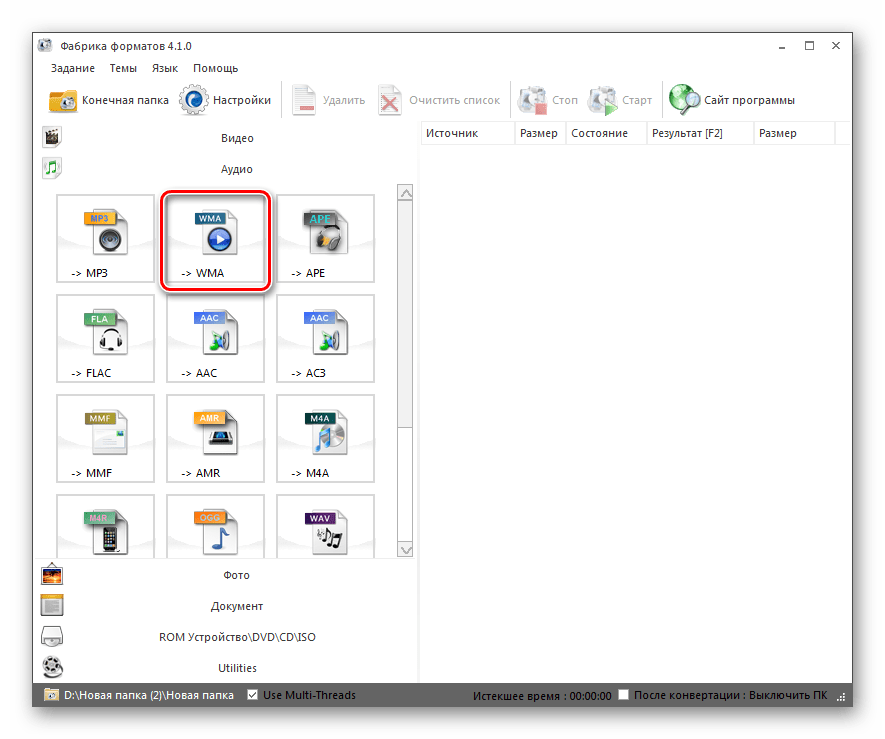
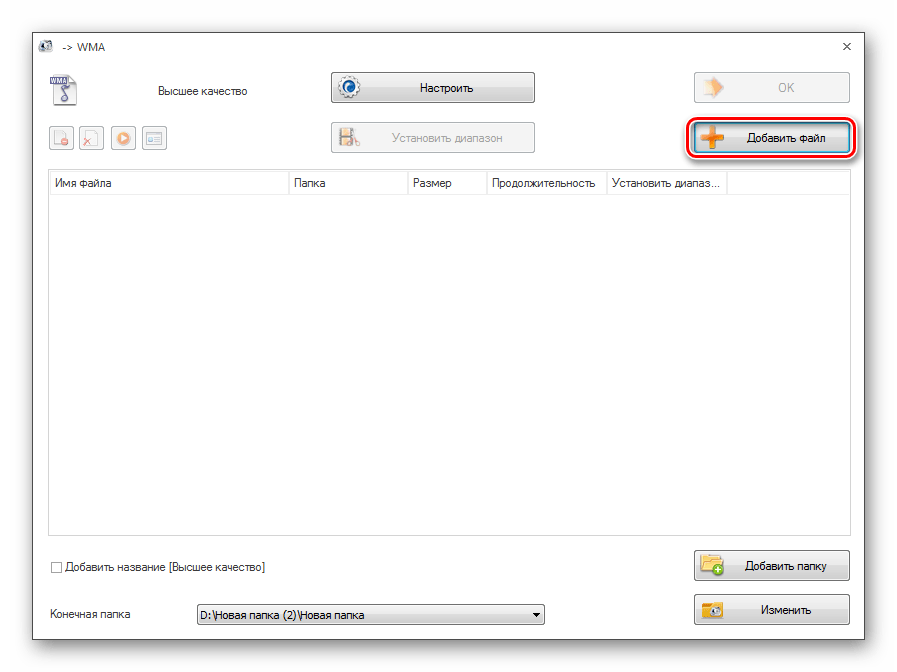
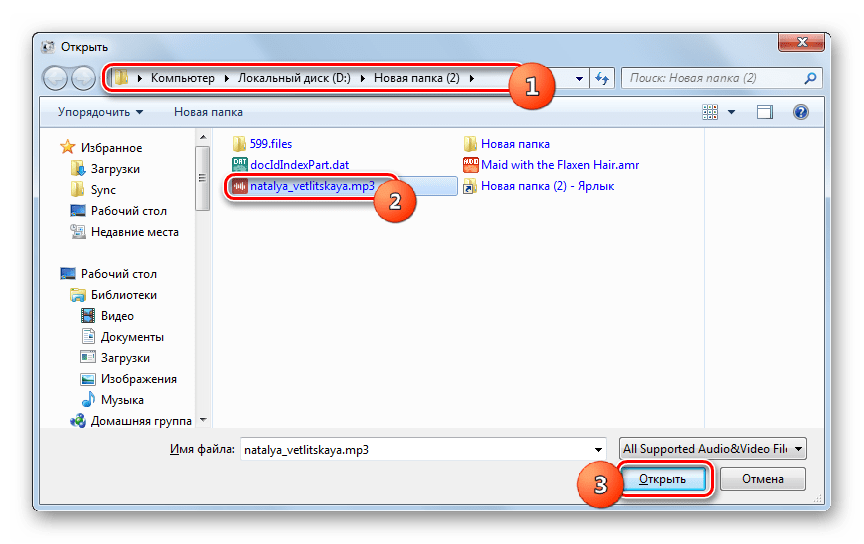
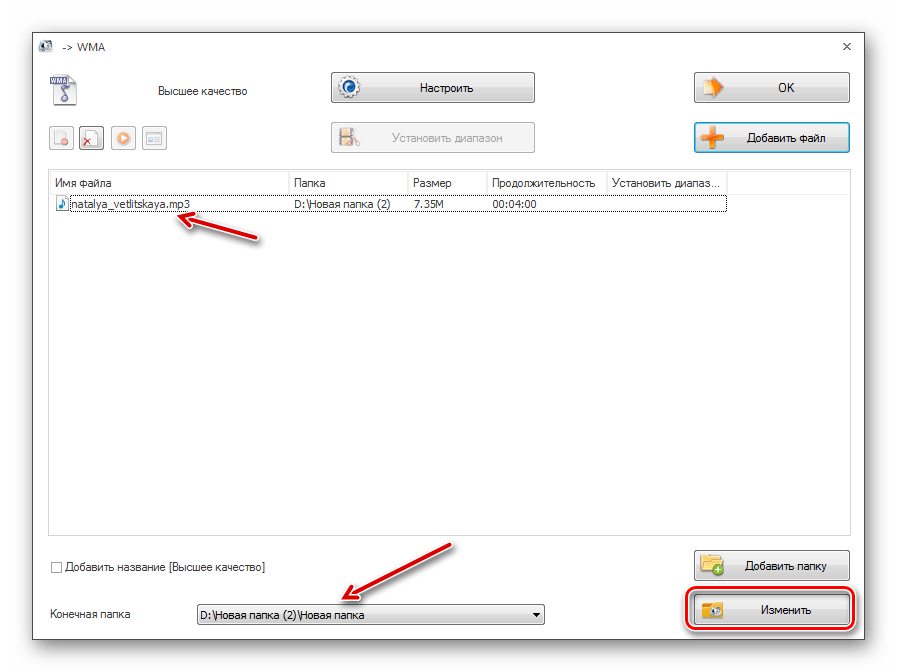
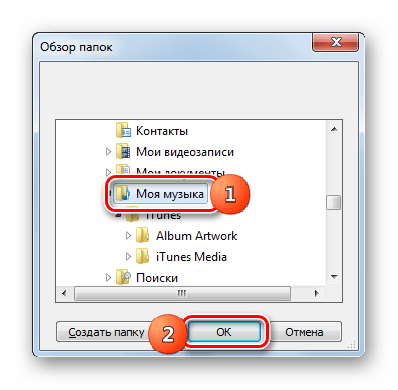
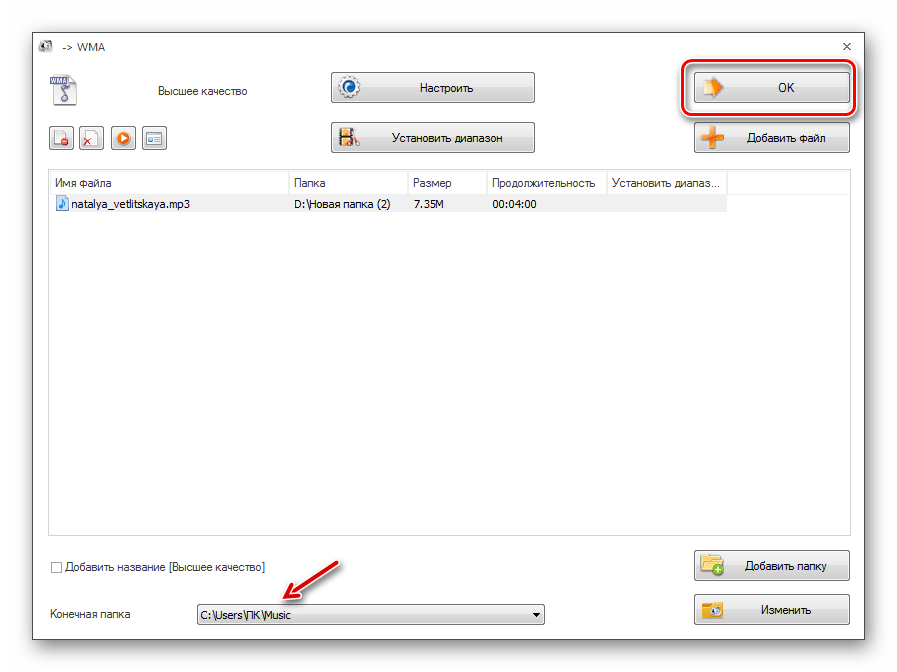
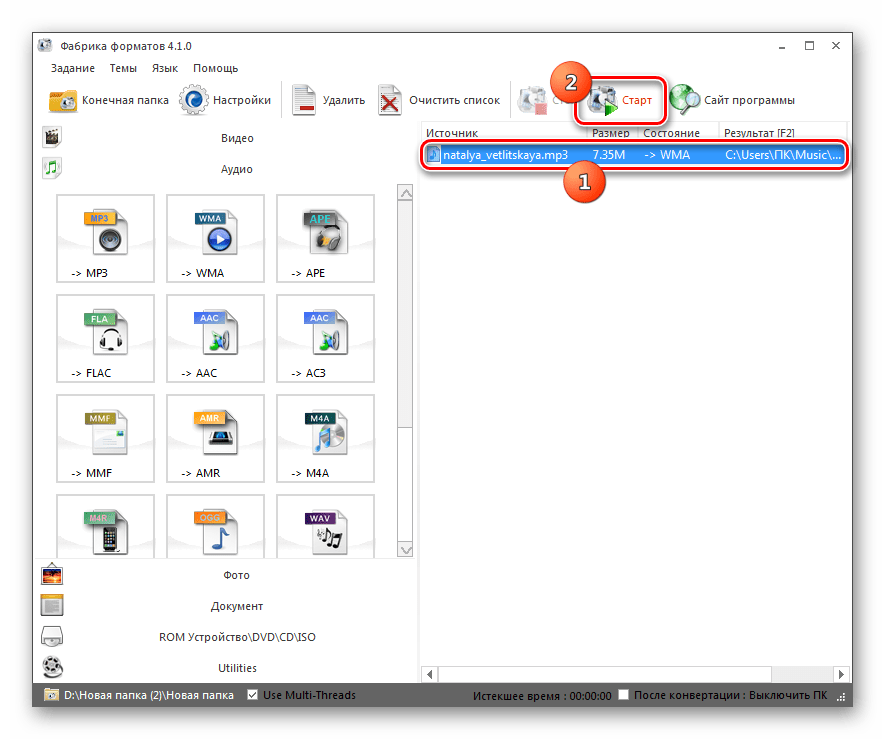
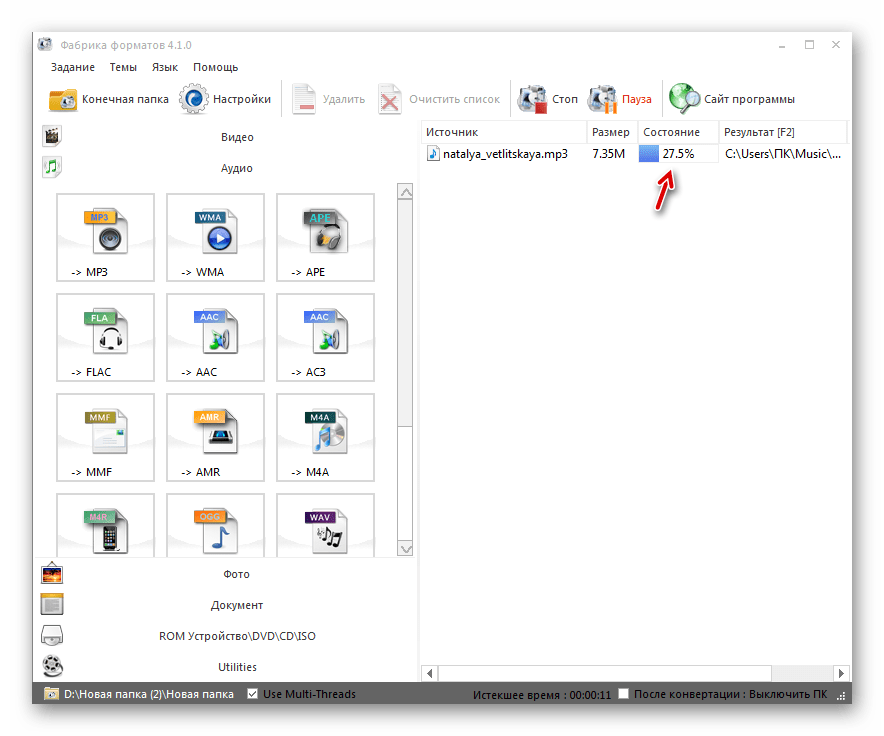
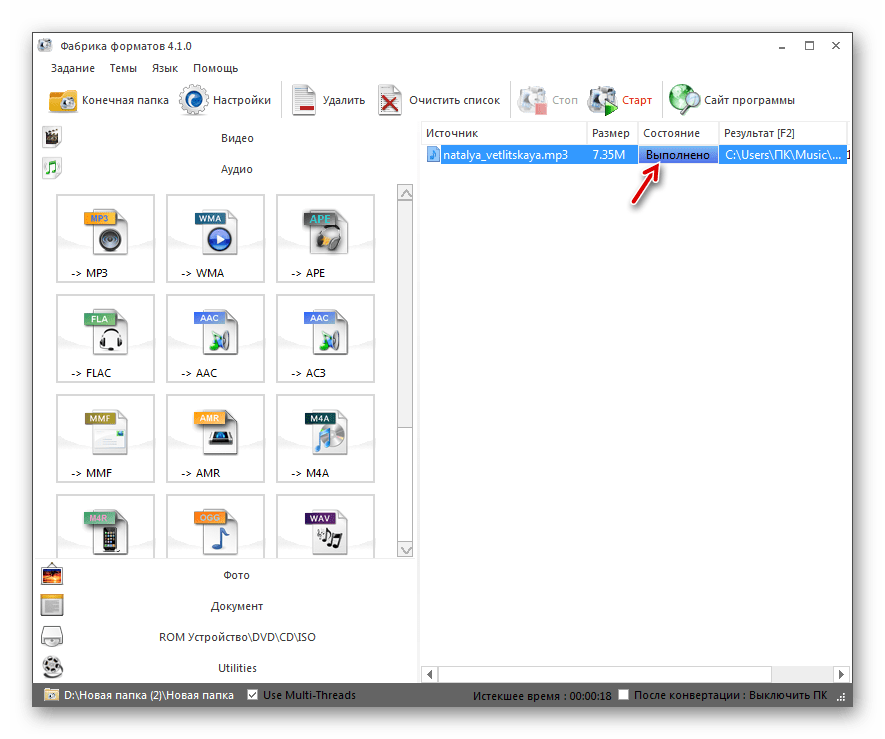
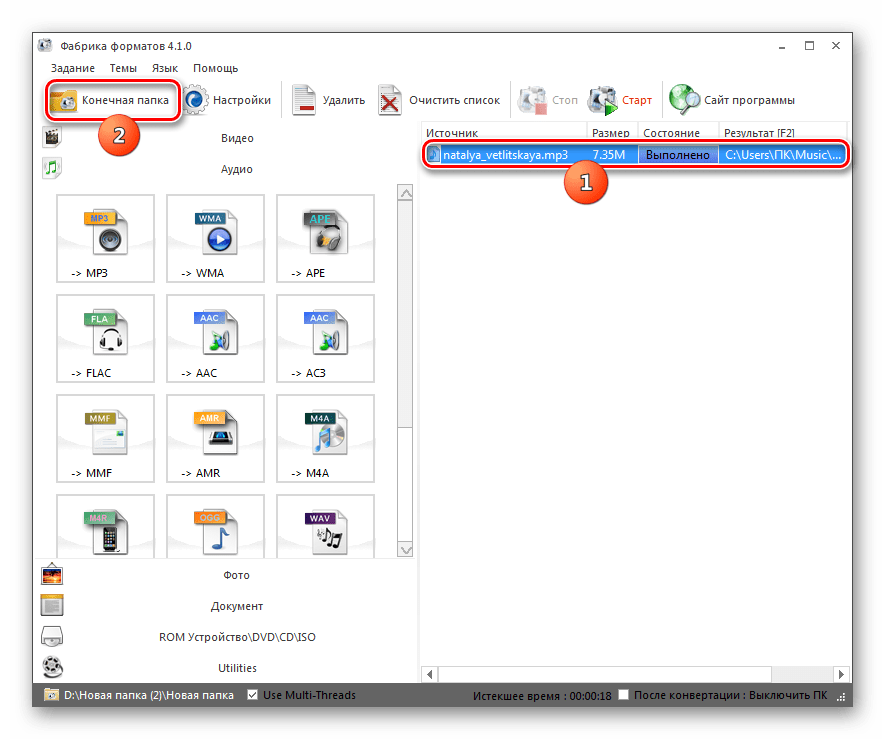
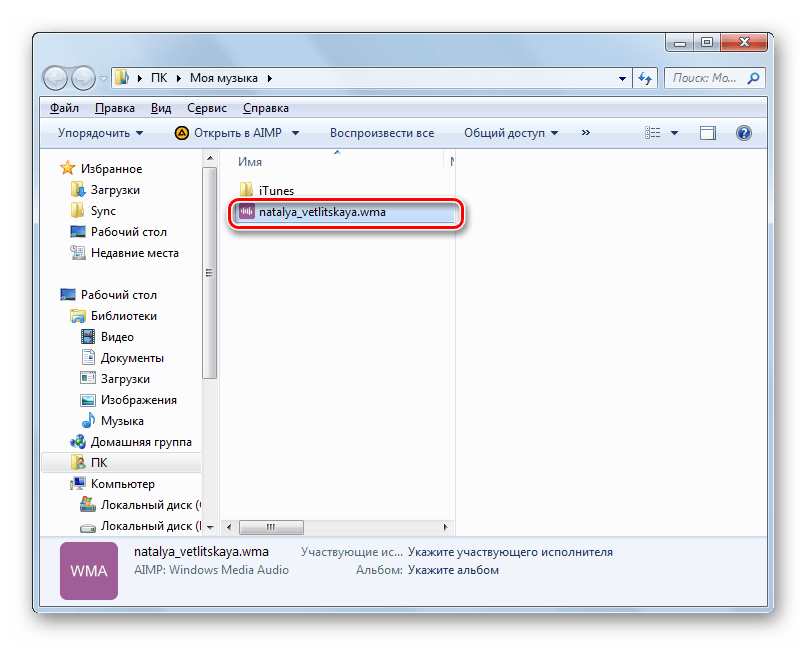
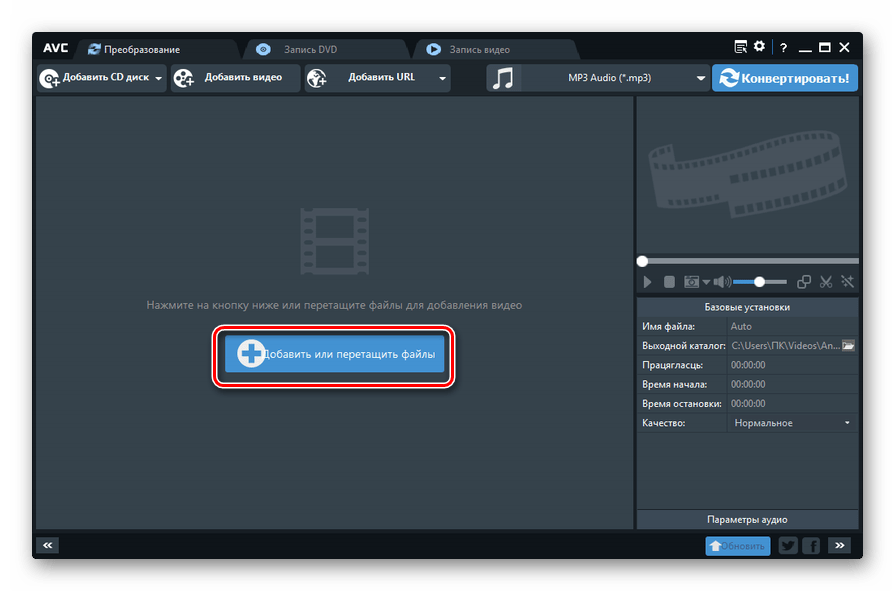

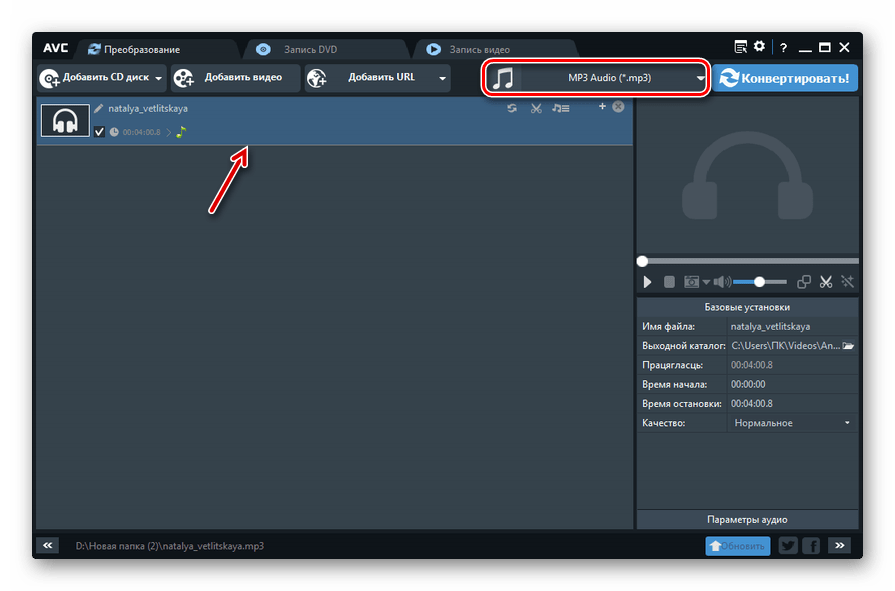
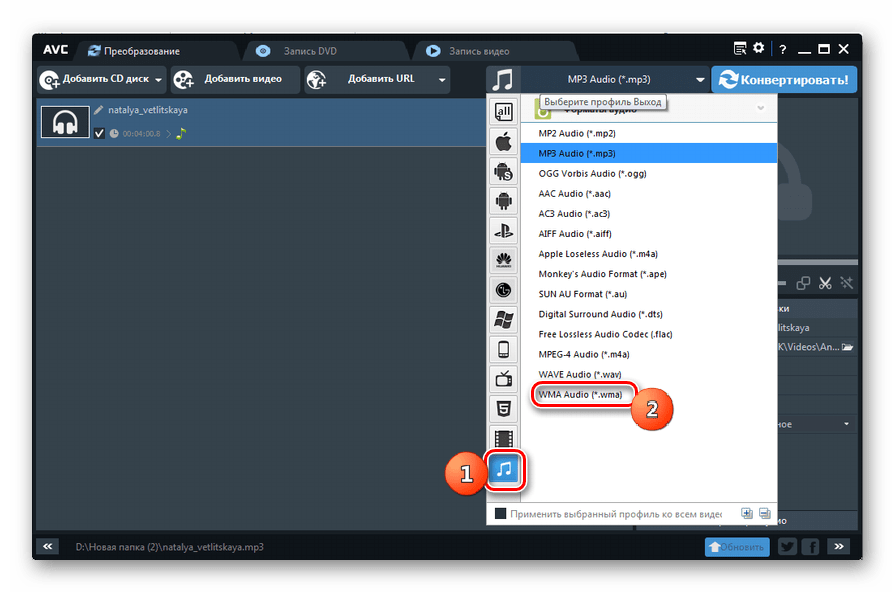
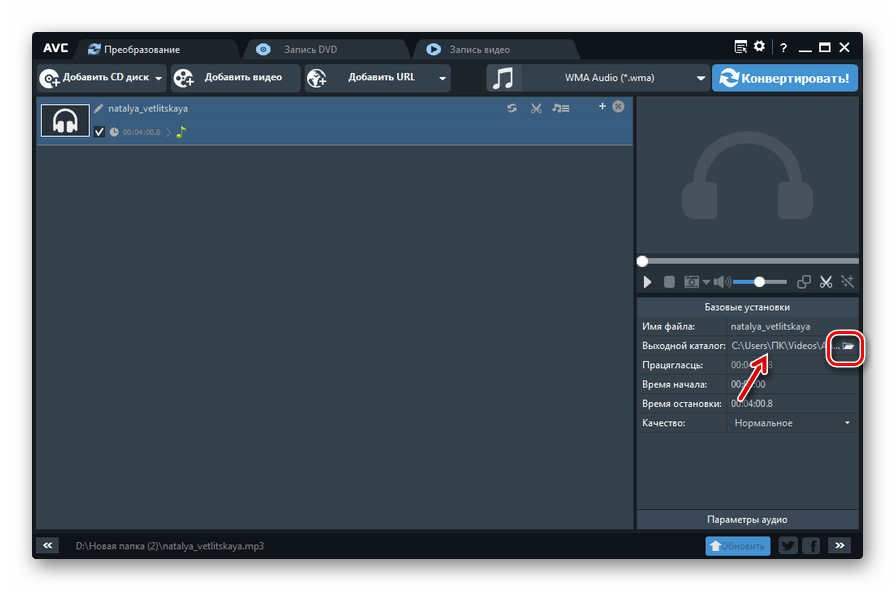
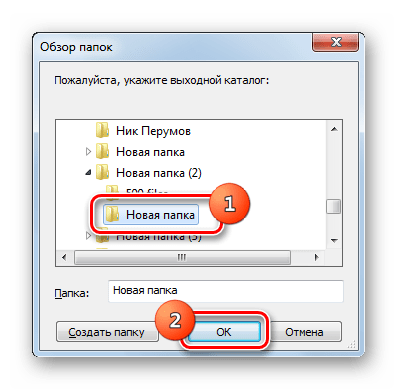
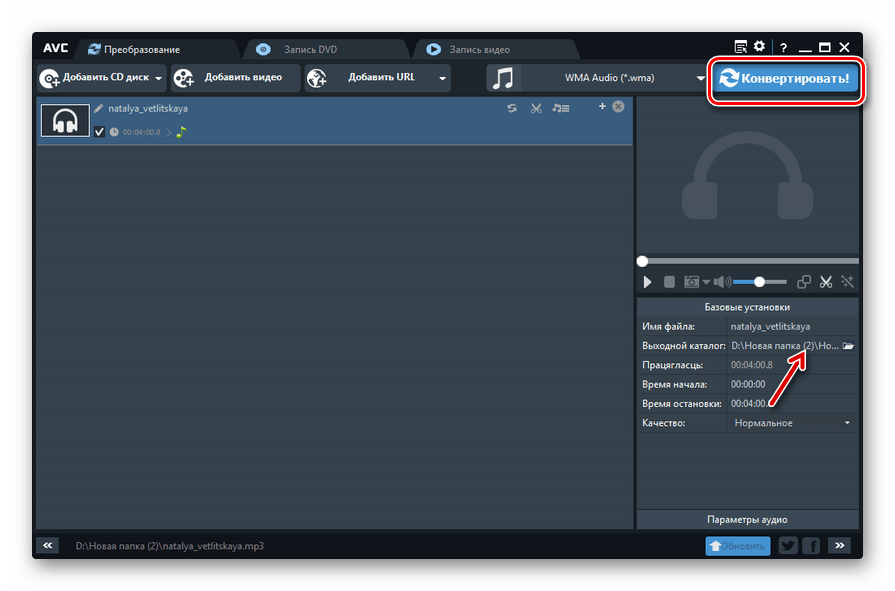
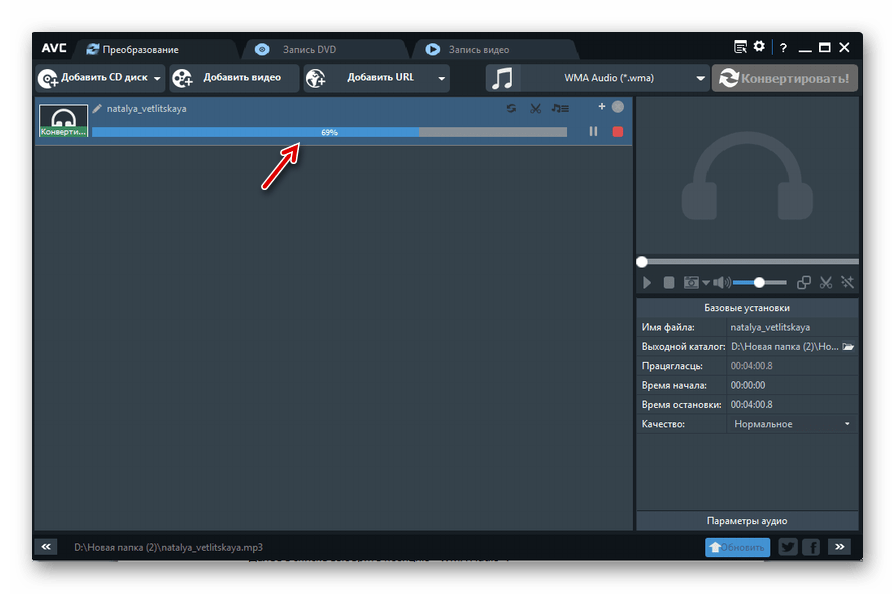
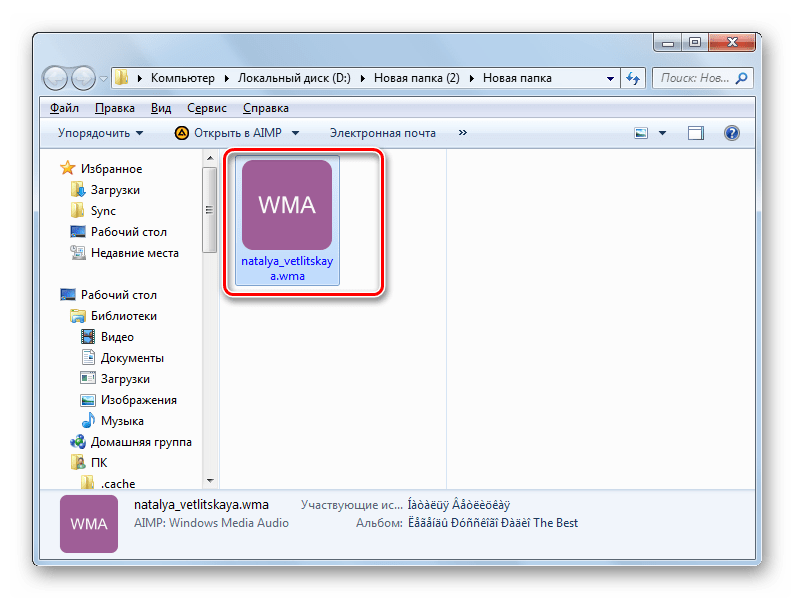

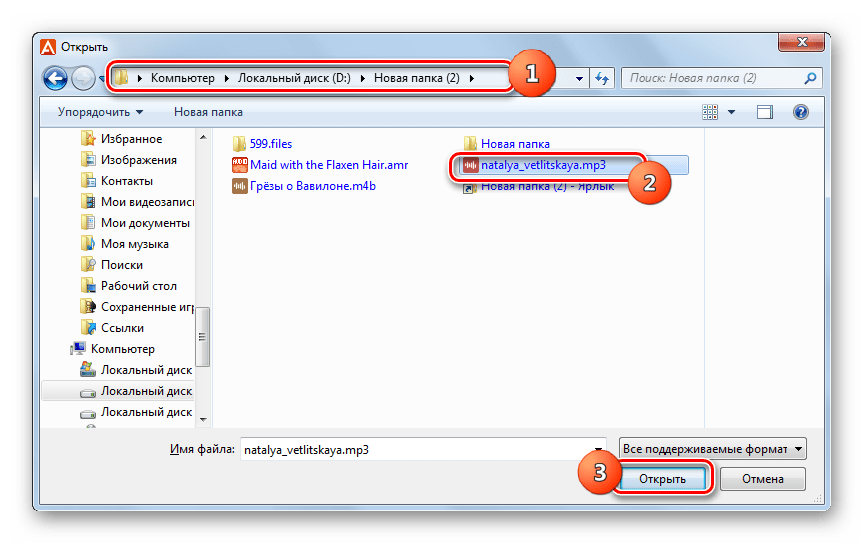
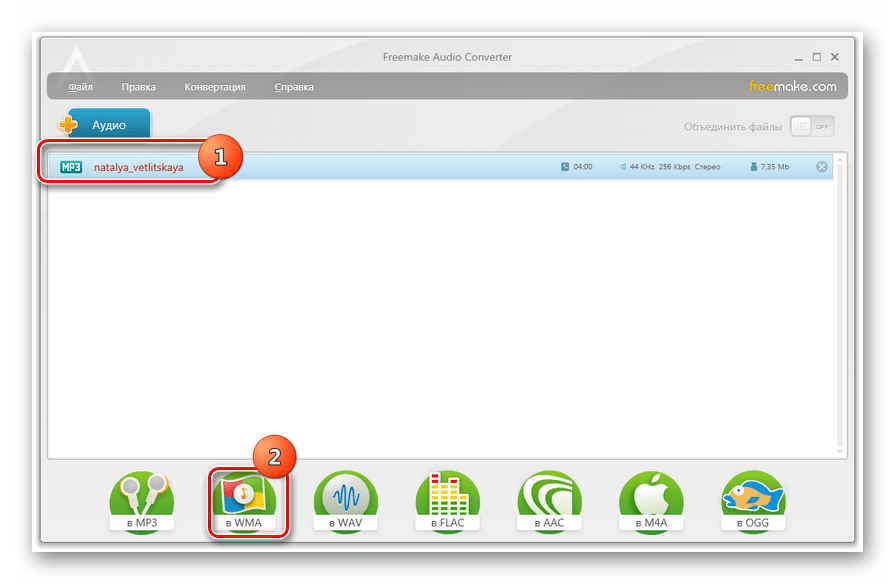
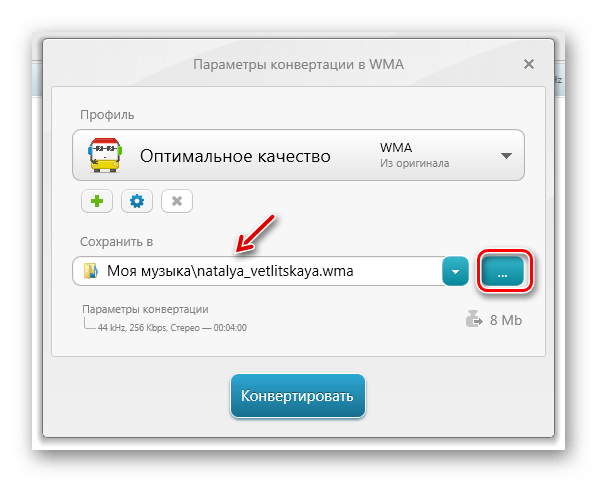
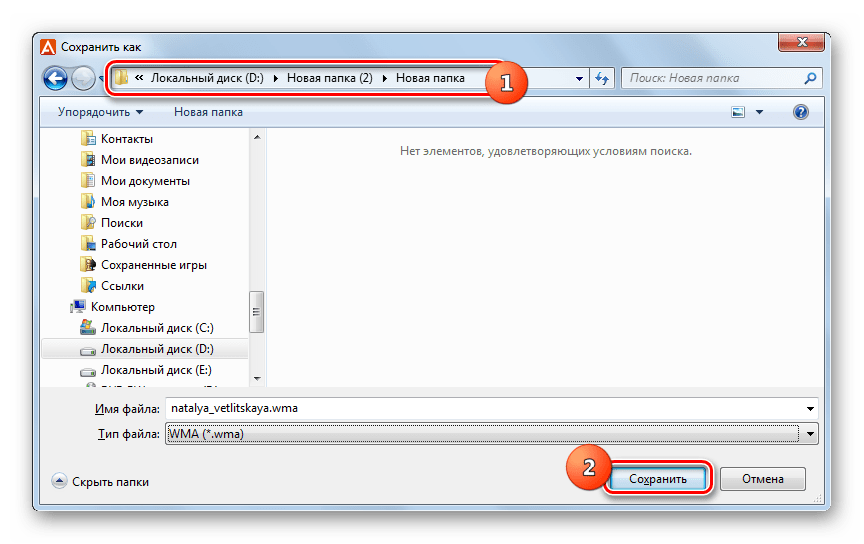
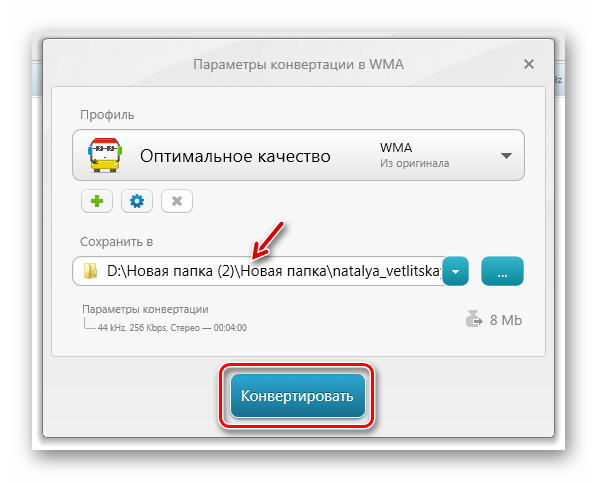








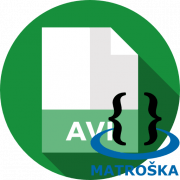




Большое Вам спасибо за скорый и очень полезный совет ! Сделал всё по вашей инструкции. Премного Вам благодарен !